理服务器基本知识普及代理IP使用方法一览
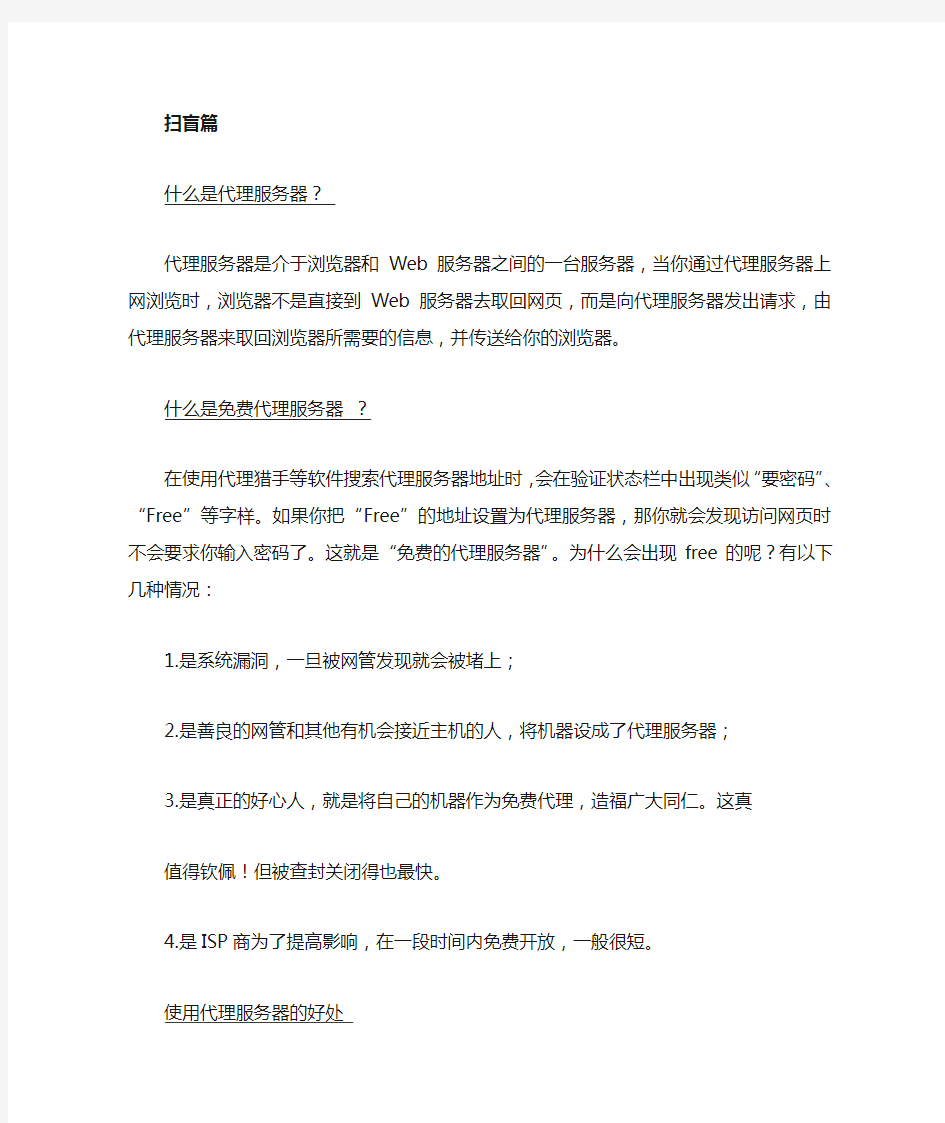

扫盲篇
什么是代理服务器?
代理服务器是介于浏览器和Web服务器之间的一台服务器,当你通过代理服务器上网浏览时,浏览器不是直接到Web服务器去取回网页,而是向代理服务器发出请求,由代理服务器来取回浏览器所需要的信息,并传送给你的浏览器。
什么是免费代理服务器?
在使用代理猎手等软件搜索代理服务器地址时,会在验证状态栏中出现类似“要密码”、“Free”等字样。如果你把“Free”的地址设置为代理服务器,那你就会发现访问网页时不会要求你输入密码了。这就是“免费的代理服务器”。为什么会出现free的呢?有以下几种情况:
1.是系统漏洞,一旦被网管发现就会被堵上;
2.是善良的网管和其他有机会接近主机的人,将机器设成了代理服务器;
3.是真正的好心人,就是将自己的机器作为免费代理,造福广大同仁。这真
值得钦佩!但被查封关闭得也最快。
4.是ISP商为了提高影响,在一段时间内免费开放,一般很短。
使用代理服务器的好处
Proxy Server(代理服务器)是Internet链路级网关所提供的一种重要的安全功能,它的工作主要在开放系统互联(OSI)型的对话层,主要的功能有:
突破自身IP访问限制:
1.访问国外站点。教育网、169网等网络用户可以通过代理访问国外网站。
2.访问一些单位或团体内部资源,如某大学FTP(前提是该代理地址在该资源
的允许访问范围之内),使用教育网内地址段免费代理服务器,就可以用于对教育
网开放的各类FTP下载上传,以及各类资料查询共享等服务。
3.突破中国电信的IP封锁:中国电信用户有很多网站是被限制访问的,这种
限制是人为的,不同Serve对地址的封锁是不同的。所以不能访问时可以换一个国外的代理服务器试试。
4.提高访问速度:通常代理服务器都设置一个较大的硬盘缓冲区,当有外界
的信息通过时,同时也将其保存到缓冲区中,当其他用户再访问相同的信息时,
则直接由缓冲区中取出信息,传给用户,以提高访问速度。
5.隐藏真实IP:上网者也可以通过这种方法隐藏自己的IP,免受攻击。
上手篇:
Internet Explorer中代理的设置方法(适用于直接上internet的用户,否则请看二次或多次代理篇)
1.在IE4.0中的代理设置方法:
在主菜单上选择“查看”→“Internet选项”→“连接”→“通过代理服务器访问Internet”,此时将你找到的代理服务器地址和端口填入,然后点击“确定”,就可以通过代理服务器浏
览网页了。
2. IE5.0的代理设置方法:
在主菜单上选择“工具”→“Internet选项”→“连接”→“设置”→“使用代理服务器”,这时将你找到的代理服务器地址和端口填入即可。
提示:对于局域网用户,应点击“连接‘标签下面的’局网域设置”来设置代理。
3. NETSCAPE
4.x的代理设置方法:
选择主菜单上的“Edit”→“Preferences”→“advanced”→“proxies”→“Manual proxy configuration”→“View”,将你找到的代理服务器地址和端口填入,按“OK”完成。
4. Opera的代理设置方法:
选择主菜单上的“设置”→“Proxy选项”,将你找到的代理服务器地址和端口填入即可。
5.网络蚂蚁的代理设置方法:
在主菜单上选择“选项设置”→“参数设置”→“代理”→“添加”,然后将可用的代理服务器地址根据类型填入,如该服务器需要输入用户名和密码,选中代理服务器选项下的“认证”,填入即可。大多数下载软件的代理设置与网络蚂蚁相似,如FlashGet。
进阶篇:
从哪里能找到代理?
最原始的方法就是用软件搜索某个网段(现在网上还有很多搜索代理的工具软件),不过这种搜索代理服务器可是很费时的活。通常大家是不会把自己经常使用的代理服务器告诉别人的,因为用的人多了速度自然就会慢。不过网上也有很多网站和BBS都提供免费代理服务器的地址,你可以自己用搜索引擎(如搜狐、新浪)查一下Proxy或者免费代理,就能发现很多类似的网站。
说到搜索代理软件那就首推代理猎手,向导式的在线帮助说明,就算你是第一次使用也应不存在太大的问题。具体步骤如下:
1.从网上收录到尽可能多的代理列表(最好都是可用的),保存为一个以.txt后缀的文本文件,格式如下:
10.19.193.109:1080@SOCKS4
10.19.193.109:1080@SOCKS5
10.19.193.109:21@ftp
10.19.193.109:80@http
10.19.193.109:8080@http
……
(以上地址皆为举例,不一定可用)
2.运用代理猎手到“搜索结果”页面中,点“导入结果”,将.txt格式的代理列表导入。
3.点击“系统”按钮,选择“参数设置”。
4.在“搜索验证设置”页面中对“验证设置”项中的两个超时时间参数进行设置。
5.最后当然是上网的校验。
什么样的代理是好代理?
代理好用的标准:速度快,稳定,当然前提是免费。
在代理猎手3.0以上版本,验证时间栏为“时间特性”,显示情况类似这样:“0.9│1.3│2.6”、“26.3│0.0│26.3”,这三个时间依次代表:连接时间、首次接收数据时间、总验证时间。当然也是越小越好了。决定一个代理的速度的因素有很多,主要有:
1.免费代理服务器所在的网路。大家用proxy主要还是为了出国,因而,四大网络的出口局的带宽就直接决定着其中的proxy的速度。
2.代理服务器的性能。前面的文章提到,proxy不过是一个大cache而已,因此它的硬盘大小、网路的带宽就会影响速度。这和你自己机器是一样的。
3.代理服务器与你的机器之间的距离。proxy主要是为特定对象服务的,其地理分布通常不会太广泛。而广大网友就不会与你所用的proxy之间的距离有多远了。自然,距离越远,速度也就越慢。
4.你所访问的站点的情况。这也是影响proxy速度的原因。你要访问对方的站点,自然要以对方的标准为主,就如同两架速度不同的Modem一样。可惜很多网友常常忽略这点。
高手篇:
怎样使用代理访问被屏蔽掉的网站?
由于某些原因,中国电信把一些国外网站屏蔽掉了,所有国内用户不能与之访问,比如以前非常红火的赔钱网站(Speida),还有一些国外的网站禁止中国的IP访问,解决方法就是使用国外的代理服务器。但是教育网用户不能访问国外网站,所有国外的代理也不能为之使用,是否我们便无能为力了呢?不,我们可以参照下面二次代理的使用方法解决。
1.去Download一个Sockscap32,在设置中填好Socks代理服务器地址。
2.将浏览器的快捷方式拖到SocksCap32的空白框中。
联网后,先启动Sockscap32。再在浏览器中填上国外代理服务器的地址,在SocksCap32中运行浏览器即可。
如何通过代理使用FoxMail收信?
可以使用sockscap32解决。前提:有一个好用的Socks代理,通过一个可以访问的Socks 代理(Socks5或者Sock4代理),将FoxMail的快捷方式拖到SocksCap32的空白框中,你的Foxmail即可以畅通无阻了。同样的方法也适用于Cterm、Sterm等Telnet软件访问教育网内的各大BBS站点,加快速度,而又能隐藏真实IP地址等等。有时会出现不能解析服务器地址的现象,可以先使用ping https://www.sodocs.net/doc/5517546240.html,命令,然后把解析到的IP地址填入Foxmal 的POP3服务器选项。
另一法:假设你有POP3代理服务器,例如:203.95.7.196,你的账号为[email]Algam@https://www.sodocs.net/doc/5517546240.html,[/email];则在OutlookExpress或FOXMAIL30中应按如下设置:POP3服务器地址中填写:代理服务器地址,203.95.7.196(端口无须设定);SMTP服务器地址为:原来的SMTP服务器地址,https://www.sodocs.net/doc/5517546240.html,(实际上因为不需要用他发信,所以SMTP服务器地址可以随便填写);帐号为:原来账号Algam#https://www.sodocs.net/doc/5517546240.html,(既用'#'取代原来的'@'符号);口令为:原来的账号口令。
QQ可以使用代理吗?
有一次笔者的同学在QQ上说:“你怎么跑到深圳去了,你不是在厦门吗?”其实笔者知道这家伙爱卖弄,不就是装了个可以看IP的QQ版本吗,现在有几个人用的QQ不是可
以看IP的。QQ使用代理可以隐藏真实IP,这样可以避免一些不必要的骚扰。QQ的会员可以能够使用HTTP代理的功能,而非会员就只能使用Socks代理了。有些公司网络只能上网浏览不能使用QQ,主要是封了Socks端口,避免员工上班的时候用QQ聊天。其实这种情况也有办法解决。首先下载一个SocksOnline软件,是将普通HTTP代理转换为“万能”的Socks5代理的工具,SocksOnline代理是利用了CommOnline的在线通讯能力,进行Socks 代理转接。SocksOnline代理使用非常简单,只要将客户端应用的Socks5代理设置到SocksOnline的地址,客户端即能正常使用。
ICQ中使用代理
假设你有Socks5代理服务器,例如:202.96.58.241;则在oicq系统菜单==>喜好设定==>连接下,选择“我在防火墙下或PROXY下”==>点击“防火墙设置”==>选择“我使用Socks5 proxy服务器”==>下一步==〉在socks5(防火墙)主机地址中填入代理的地址==> 端口号中填入sockes5的端口号(一般是1080),如果不确定代理服务器是否可用,可以按“检查我的防火墙/PROXY设置”。
==>点击“完成”。
ICQ2000中使用代理
icq==>preferences==>connections==>firewall==>
proxies/firewall==>选择代理服务器类型socks4 or socks5 or https ==>在proxy server 页里填上host地址和port ==>最后不要忘记选择use proxy to resolve hostnames。注意:本站长没试验过,但是据一些网友们说在安装时候如果不使用代理服务器,后来使用时可能将不能使用代理服务器上icq。
使用代理上QQ
假设你有Socks5代理服务器,例如:202.96.58.241;则在oicq系统菜单==>系统参数==>网络设置下,在使用Proxy Socks5 防火墙前面打勾==>在防火墙地址中填入代理的地址==> 端口号中填入socks5的端口号(一般是1080),如果不确定代理服务器是否可用,可以按校验用户密码边上的测试按钮进行测试。
使用FTP代理服务器(上传/下载文档)
一般FTP软件设置;服务器栏:代理服务器地址,账号为:账号@原FTP服务器地址,密码为:原来的账号口令。以CUTE FTP之中使用FTP代理为例子。菜单栏“FPT”==〉“SETTINGS”==〉“OPTIONS”==〉“FIRE WALL==〉HOST:代理服务器地址==〉PORT:21==〉TYPE:USERuser@site==〉选择“Enable firewall...”
CUTE FTP中使用socks代理服务器(上传/下载文档)
以CUTE FTP4.0为例:Edit==>Settings...==>Connection==>Socks==>选择“socks4”或“socks5”==>在Host旁边填写上socks4或socks5代理服务器的地址(鉴于socks5十分紧俏,又不稳定,请使用socks4为好)==>选择“Firewall”把“Enable fire ac..”旁边的复选框中的钩去掉。==>点击确定。现在就可以大大方方的使用socks4代理服务器上传主页了。(虽然多数socks代理都能上传主页,但有部分socks代理由于不允许同一ip重复联接,可能不能上传,出现这种情况时,请换一个socks代理)
使用代理服务器上联众打游戏
无聊的时候笔者喜欢到联众或者中国游戏中心下几局四国军旗,笔者的寝室有两台电脑
(相同IP),由于联众有禁止于相同IP玩家同桌的选项,所以玩的时候一个不用代理,一个用Socks代理,或者使用Sockscap32,这种玩法基本是百战百胜,呵呵。另外一种办法就是一台电脑用来玩,用另外一台电脑通过代理去偷看对手的棋。这两种方法也适合在网吧的朋友。如果你在联众看到一个叫笔者的人千万不要和他玩,不然你会死的很惨,同样的方法也可以在中国游戏中心之类的游戏网站使用。
运行“联众网络游戏世界”==>点击“设置代理服务器”==〉选择要使用的socks4还是socks5代理(因为socks5代理奇缺,建议打游戏时候使用socks4代理)==>在“代理服务器地址”中填写socks代理服务器地址==>端口默认1080==>不要忘记选择“通过代理服务器联接internet”的复选框。==>“确定”==>在“地址”中填写游戏服务器的ip地址(如果不知道它的ip地址,以上海分站为例,可以把地址https://www.sodocs.net/doc/5517546240.html,抄下来。然后打开"开始菜单" 下的msdos方式键入"ping https://www.sodocs.net/doc/5517546240.html,",他会把ip地址返回来)==>最后点击“连接”
在网络蚂蚁中设置代理服务器
点击“网络蚂蚁”的菜单“选项”==〉参数设置==〉“代理”==〉点击“添加”==〉在“类型”下拉式列表中选择http(get)==>在“地址”中填写http代理服务器的地址;端口填写代理服务器的端口(例如80);在“名称”中随便起个名字==〉一路选择“确定”当下载东西时,选择好了文件存放的本地文件夹之后,不要忙于点“确定”。应该点“代理”选择希望使用的代理服务器的名称,然后再点击“确定”,就可以使用这个代理服务器下载了。顺便说一句,本站长用“蚂蚁+自己专用的http代理”下载1M以上东西通常也都是能稳定在6k/s左右。
使用socks代理上IRC聊天
在mirc的菜单“文件”==〉“选项”==〉“连接”==>“防火墙”==>选择“使用代理服务器”==> 选择“socks4”或者“socks5”==>在“主机”里填写上socks4或者socks5代理服务器的ip地址
==〉端口用1080==>确定
V2语音聊天软件中使用socks5代理
系统设置==> “网络”==> “连接方式”中选择“我使用的是支持socks协议的代理服务器”==> “代理服务器(proxy)”==>选择socks5==>填写socks5代理服务器的ip地址和端口1080==>“确定”==>现在你可以使用语音聊天和朋友打电话了。
CTERM2000中使用telnet代理访问BBS
文件==>地址簿==>选择自己要去的bbs或者自己增加新的bbs站==>将原来放置在“地址”栏中的bbs的地址(例如:网易的https://www.sodocs.net/doc/5517546240.html,)剪贴到“自动登陆”栏中,原来的地方填写telnet代理服务器的ip地址(例如:203.93.37.248)==>然后最好在“自动登陆”栏中https://www.sodocs.net/doc/5517546240.html,后面加上“\n”表示回车,如果知道进入时需要键入什么用户名之类的还可以加上其他的转意符和字符。(具体可以看他的Help)==>为了方便,建议点击“输出到文档”按钮,将设置存入文档,方便以后使用==>然后就可以按“连接站点”了。顺便说一句:我对cterm2000的印象很好,使用也很简单,建议要上bbs的用户使用。
二级代理篇:
对于在教育网和科技网内的朋友,直接从国外下载需要支付高额流量费,或机器不能直接连出国,所以要使用国外的代理,还得先学会用二级代理。二级代理的设置方法参见"Httport"的说明文章。"socks2http + Sockscap" 设置,参见其它代理设置网站。有一点需要注意的是:并不是所有的代理都能用作一级代理,只有支持SSL的HTTP代理才行。论坛代理专业版中有很多. 一句话:一级代理用支持SSL的免费HTTP代理,二级代理用下载文献的国外代理!
Httport中二级代理设置简介
如果只是想使用二级代理的话,这个软件比socks2http+SocksCap32要方便得多。至于Httport的其它功用,自己慢慢摸索吧,对于这方面的询问,恕不回复!当然有一个前提,就是你所用的一级代理得要支持SSL,其实在socks2http里设的代理也有这个要求。这也就是为什么有些代理不能用在socks2http里的原因.
以202.120.25.36:8080作为一级代理为例,首先在代理页面将202.120.25.36填入主机名或IP地址栏中,别忘了填端口。勾选身份验证,填入用户名和密码(免费代理随便填)。用户代理选IE,用过SSL连接模式,其余不填。二级代理设置在端口映射菜单。"外部HTTP 代理"下面的就是你要用的二级代理了,比如2.25.56.58:80。即"远程主机"里填上2.25.56.58,"远程端口"就是80,至于那个"本地端口",比如用3128,那么你在IE里设代理localhost:3128 。点击左边那个的"开始"就行了.
将HTTP代理转为SOCKS代理
首先向大家推荐两个软件:sockscap和socks2http。sockscap我想就不用多说了吧,如果你有socks代理,用了这个自然就能实现二级代理,不过socks代理倒是不多.而socks2http是用http代理模拟socks5代理. 比如用202.38.64.4:8080做socks代理,在socks2http设置中如是填入后,填入你的帐号和密码.再点击"完成"即可.使用时,在你所用的软件中的socks5代理栏处填入localhost,端口1080 .这样你所用的自然就是202.38.64.4的socks代理了. 或者运行sockscap,在socks代理设置中填localhost,注意只能用socks5,不能做socks4代理. 但用http 模拟的socks代理限于很少的一些网络软件.http浏览没什么问题(注意IE4不支持sockacap),可telnet,ftp就不一定了,好像只有本身支持socks代理的软件才行.建议在telnet时使用Sterm1.0,在ftp时用Absoluteftp.(注意需要使用二级代理的软件,一定要在sockscap里运行,你所用的第一级代理才能生效)。
哇塞,用了这个法子,好处可多多哟!特别是使用64.4的大侠们.用它telnet,ftp前面已述.当教育网那条路断了时,用64.4还是可以的说.特别是可以不再有什么几条线程的限制了,也没有什么不能下载mp3及rm文件的限制了,不信你试试看!只是有点遗憾不能用这个方法上oicq! 我想有了这个方法后,大家再也不用愁什么二级代理的问题了吧.象你如果用64.4模拟成socks5后,照上述方法,再用一个国内的免费代理,连出国,速度也还不马马虎虎,只是你的钞票会哗啦哗啦往外流得少一点了吧!
对于一些没有出校IP,只有学校proxy的朋友,得要用三级代理。设置三级代理就得要httport +socks2http+ sockscap一起用了。先搜索校内可用的代理,例如:202.120.25.36(假设),在httport中用第一级202.120.25.36;或申请国内浏览服务器(注意要填上你的帐号和密码)。第二级用支持SSL的免费代理,在httport的"端口映射"--->外部http代理"中设定。
然后在socks2http里用代理localhost,端口就是你在上述"外部http代理"中你用的本地端口(202.120.25.36)。下面就是用sockscap,在里面启动IE,那个能下载文献的代理就往IE里设代理的地方填吧.
二次代理进阶篇:
其实二次代理就是两个代理的级联,有很多Proxy Server本来就支持级联,如Winproxy、Wingate,不是我们自己开代理,只是使用代理,所以不讨论这个问题,(只讨论如何使用代理,建立代理的问题看看WINGA TE等的说明,很容易的。)
先说说要用到的一些软件,Sockscap、Httport、MProxy,这几个软件在网上都能很方便的找到,代理级联一般有http代理和socks代理为基础来进行,常用代理级联大概有以下几种方式:
1、http代理之间的级联。
2、socks代理之间的级联。
3、http代理和其他代理的级联。
4、socks代理和其他代理的级联。
5、tlenet代理之间的级联。
一、http代理之间的级联
http代理级联可以有多种方式来实现,我说说简单的两种吧,最简单的方法就是使用Mproxy,它支持三级http代理级联,支持输入前两级代理的地址和端口即可,然后就可以使用本地127.0.0.1:888作为代理来访问,不如这个方法的缺陷就是不支持http代理的认证,不能使用需要认证http代理;另外一种方法使用Httport,其实这个代理功能很强大,现在只是用来http代理间的级联,打开Httport,在proxy页输入第一级http代理的地址和端口,如果需要认证就选择上认证,输入用户名和密码,然后到port mapping页,点击Add按钮,在列表中出现New mapping,然后在Remote Host里输入第二级http代理的地址,Remote port 里输入第二级http代理的端口,local port里输入本地监听的端口,如3128、8080等端口,在Proxy页点start按钮后就可以使用本地127.0.0.1:3128作为代理来访问了,需要注意的是第一级http代理必须支持ssl连接,否则不能级联第二级http代理。
(所谓SSL,是指Secure Sockets Layer,是由Netscape公司开发的一套Internet数据安全协议,当前版本为3.0。它已被广泛地用于Web浏览器与服务器之间的身份认证和加密数据传输。需要说明的是,虽然你浏览的内容是加密的,不过连接站点在代理服务器上边的是可见的。另外,站点的URL和IP在代理服务器上仍然是可见的。找SSL的代理很简单,可以使用AATools之类的软件,也可以直接用FLASHGA T来验证)
需要补充一点的就是,上面的二次代理可以供别人使用,因为是在本地所有ip上进行监听的,如在你的机器ip是10.9.1.11,本地端口是888,别人能访问10.9.0.11:888 作为二次代理使用,这样你就可以与别人共享你的二次代理了,这里介绍的Mproxy不是Multiproxy,Multiproxy是做代理验证和调度用的。
二、socks代理之间的级联
socks代理级联也有几种方式,常用的方法是使用sockscap来实现,在sockscap的Setting 对话框中输入socks代理地址、端口,如是socks5还有用户和密码,然后加入可使用socks 代理的软件(FREE的SOCKS更好了!!),如IE,在Internet选项里socks里设置二级socks 代理的地址和端口,在sockscap里运行IE就可以使用上二次socks代理了,像其他的
Flashfxp、Sterm和Leapftp里也一样,在这些软件上设置二级socks代理,然后在sockscap 里运行就可以使用二次socks代理了;另外也可以使用SkSockServer来实现,这个软件支持256 级socks代理的级联,本身也可以作为socks proxy server来使用,跟mproxy差不多,只要加入各级socks代理地址和端口即可,另外sockschain也是做socks级联的工具。
(SOCKS代理本身的安全性就高。但仍然有可能通过技术手段来监控到实际IP!)
三、http代理和其他代理的级联
http代理跟别的代理级联,这里用的是上面提到的httport,注意第一级http代理一定要求ssl连接(一定是SSL的代理呀,否则不行的!!),在proxy页输入http代理的地址和端口,然后在port mapping页加入其他要级联的代理,如telnet代理,在remote host和remote port里输入分别telnet代理的地址和端口,在local port输入本地监听端口,如23,在proxy 页点击start,这样telnet 127.0.0.1 23就是连接到二次代理上,接着输入要远程登录地址和端口即可,级联socks代理也一样,在port mapping页输入二次代理的地址、端口和本地监听端口(如1080),这样你就可以在其他软件上使用127.0.0.1:1080 作为二次代理使用了,其他的如ftp、pop3代理也一样这样作为二级代理与http代理级联。
四、socks代理和其他代理的级联
socks代理与其他代理级联,这里介绍的是sockscap,跟上面介绍的一样,在setting 对话框里输入socks代理的地址和端口,然后add其他需要用二次代理的软件,如IE,OE 和flashfxp等软件,只要在internet选项里输入第二级http和ftp代理的地址和端口,在sockscap 里运行IE就能使用二级的http和ftp代理,其他的软件也一样,设置上二级代理在sockscap 里运行即可使用二级代理。
五、tlenet代理之间的级联
其实telnet代理之间的级联很简单,以常用的wingate代理为例,当我们telnet到代理时出现Wingate> 的提示,直接输入另外一个telnet代理的地址和端口即可,一般是"ip port",有些代理是"iport"(如CSM Proxy Server),输入即可连到二次代理上,在二次代理输入要telnet登录的地址就可以了。
上面介绍了几种常用代理的级联方法,其实就是灵活使用上面的httport、
sockscap等几个软件,只要熟练掌握软件的使用,能够玩出很多的花样来,比如跟其它的软件配合使用,至于国外的二次代理,http代理可以到multiproxy的主页上去找,其他代理可以在google上输入free proxy http socks来搜索,最新软件可以到软件的主页获得,最后说一句,学好httport软件的使用大有前途,对那些只开了http代理,其他端口被封的人大有用处,对了大家别用这些方法干坏事哦
三级代理
用httport + s2h + sockscap即:在httport中用第一级代理(注意要填上你的帐号和密码)第二级用支持SSL的免费代理,在httport的"端口映射"--->外部http代理"中设。
然后在socks2http里用代理localhost端口就是你在上述"外部http代理"中你用的本地端口了下面步骤的就是用sockscap,在里面启动IE,那个能下载文献的代理就往IE里设代理的地方填吧.
对于大部分计算机用户来说,管理计算机基本上是借助某些第三方工具,甚至是自己手工修改注册表来实现。其实Windows XP组策略已经把这些功能集于一体,通过组策略及相关工具完全可以实现我们所需要的功能。
一、组策略基础
1.什么是组策略
注册表是Windows系统中保存系统软件和应用软件配置的数据库,而随着Windows功能越来越丰富,注册表里的配置项目也越来越多,很多配置都可以自定义设置,但这些配置分布在注册表的各个角落,如果是手工配置,可以想像是多么困难和烦杂。而组策略则将系统重要的配置功能汇集成各种配置模块,供用户直接使用,从而达到方便管理计算机的目的。
其实简单地说,组策略设置就是在修改注册表中的配置。当然,组策略使用了更完善的管理组织方法,可以对各种对象中的设置进行管理和配置,远比手工修改注册表方便、灵活,功能也更加强大。
2.组策略的版本
对于Windows 9X/NT用户来说,都知道“系统策略”的概念,其实组策略就是系统策略的高级扩展,它是自Windows 9X/NT的“系统策略”发展而来的,具有更多的管理模板、更灵活的设置对象及更多的功能,目前主要应用于Windows 2000/XP/2003操作系统中。
早期系统策略的运行机制是通过策略管理模板,定义特定的POL(通常是Config.pol)文件。当用户登录时,它会重写注册表中的设置值。当然,系统策略编辑器也支持对当前注册表的修改,另外也支持连接网络计算机并对其注册表进行设置。
而组策略及其工具,则是对当前注册表进行直接修改。显然,Windows 2000/XP/2003系统的网络功能是其最大的特色之处,所以其网络功能自然是不可少的,因此组策略工具还可以打开网络上的计算机进行配置,甚至可以打开某个Active Directory(活动目录)对象(即站点、域或组织单位)并对其进行设置。这是以前“系统策略编辑器”工具无法做到的。
当然,无论是“系统策略”还是“组策略”,它们的基本原理都是修改注册表中相应的配置项目,从而达到配置计算机的目的,只是它们的一些运行机制发生了变化和扩展而已。
3.在Windows XP中运行组策略
在Windows 2000/XP/2003系统中,系统默认已经安装了组策略程序,在“开始”菜单中,单击“运行”选项,在打开的对话框中输入“gpedit.msc”并确定,即可运行组策略。如图1所示。
使用上面的方法,打开的组策略对象是当前的计算机,而如果需要配置其他的计算机组策略对象,则需要将组策略作为独立的MMC管理单元打开:
(1)打开Microsoft管理控制台(可在“开始”菜单的“运行”对话框中直接输入“MMC”并确定)。
(2)单击“文件→添加/删除管理单元”菜单命令,在打开的对话框中单击“添加”按钮。
(3)在“可用的独立管理单元”对话框中,单击“组策略”选项,然后单击“添加”按钮。
(4)在“选择组策略对象”对话框中,单击“本地计算机”选项编辑本地计算机对象,或通过单击“浏览”查找所需的组策略对象。
(5)单击“完成”按钮,组策略管理单元即打开要编辑的组策略对象。
(6)在左窗格中定位需要更改的选项的位置,在右窗格中右键单击需要更改的具体选项,单击“属性”命令,即可打开其属性对话框,从中选择“已启用”、“未配置”、“已禁用”选项即可对计算机策略进行管理。
4.组策略中的管理模板
在Windows 2000/XP/2003中包含几个ADM文件。这些文件是文本文件,被称为“管理模板”,它们为组策略管理单元的控制树中“管理模板”文件夹下的项目提供策略信息。
在Windows 2000/XP/2003中,默认的Admin.adm管理模板位于系统文件夹的INF文件夹中,包含了默认安装下的4个模板文件,分别为:
(1)System.adm:默认安装在“组策略”中,用于系统设置。
(2)Inetres.adm:默认安装在“组策略”中,用于Internet Explorer(IE)策略设置。
(3)Wmplayer.adm:用于Windows Media Player设置。
(4)Conf.adm:用于NetMeeting设置。
在策略管理控制台中,可以多次添加“策略模板”,下面让我们来看看具体操作:
首先运行“组策略”程序,然后选择“计算机配置”或者“用户配置”下的“管理模板”,单击鼠标右键,选择“添加/删除模板”命令,然后在打开的对话框中单击“添加”按钮,在打开的对话框中选择相应的ADM文件。单击“打开”按钮,则在系统策略编辑器中打开选定的脚本文件,并等待用户执行。
返回到“组策略”编辑器主界面后,依次打开目录“本地计算机策略→用户配置→管理模板”选项,再单击相应的目录树,就会看到我们新添加的管理模板所产生的配置项目了。
注意:下面的操作均在Windows XP中进行。
二、个性化我的电脑
1.删除“开始”菜单中的“文档”菜单项
在多人使用的计算机中,有的用户不希望其他用户看到自己曾经编辑过的文档或其他信息。因此,为了删除用于记录历史文档的“文档”菜单项,我们可以通过修改组策略来实现。
位置:\用户配置\管理模板\任务栏和“开始”菜单\
启用此设置,则系统保存“文档”快捷方式,但不在“文档”菜单中显示它们。如果以后禁用此设置或把它设置为未配置,则启用设置之前及其生效之时保存的“文档”快捷方式会出现在“文档”菜单项中。如图2所示。
注意:此设置不会阻止Windows程序在最近打开的文档中显示快捷方式。
另外,你也可以设置在退出系统时自动清除最近打开的文档的历史记录。
位置:\用户配置\管理模板\任务栏和“开始”菜单\
如果禁用该策略设置,系统就会在用户退出时删除快捷方式。因此,用户登录时,“开始”菜单上的文档菜单总是空的。如果禁用或不配置此设置,系统将保留文档快捷方式,并
且用户登录时的文档菜单看起来与用户退出系统时完全相同。
注意:系统在\Documents and Settings\<用户名>\Recent文件夹中的用户配置文件中保存文档快捷方式。
2.删除“开始”菜单中的“运行”菜单项
在“开始”菜单中有“运行”菜单项,可以输入程序名称来启动程序。我们可以将“运行”菜单项从“开始”菜单中删除。
位置:\用户配置\管理模板\任务栏和“开始”菜单\
如果启用该设置,发生如下更改:
(1)“运行”命令从“开始”菜单中删除。
(2)新建任务(运行)命令从任务管理器删除。
(3)阻止用户在IE地址栏中输入下列项:
UNC路径:\\<server>\<share>。
访问本地驱动器:例如,C:。
访问本地文件夹:例如,\temp>。
同时,使用WIN+R组合键将无法显示“运行”对话框。如果禁用或不配置此设置,用户可以访问“开始”菜单和任务管理器的“运行”命令,以及使用IE地址栏。
注意:这个策略只影响指定的界面。不会防止用户使用其他方法运行程序。
3.给“开始”菜单减肥
如果觉得Windows的“开始”菜单太臃肿,你完全可以通过组策略设置将不需要的菜单项从“开始”菜单中删除。
位置:\用户配置\管理模板\任务栏和“开始”菜单\
在组策略右侧窗格中,提供“从‘开始’菜单删除用户文件夹”、“删除到‘Windows Update’的访问和链接”、从‘开始’菜单删除公用程序组、从‘开始’菜单中删除“我的文档”图标等配置项目。你只要将不需要的菜单项所对应的策略启用即可。
4.隐藏和禁用桌面上的所有项目
该策略可以从桌面上删除图标、快捷方式和其他默认的和用户定义的项目。
位置:\用户配置\管理模板\桌面\
该策略删除图标和快捷方式不防止用户用另一种方法启动程序或打开图标和快捷方式所代表的项目。
5.退出时不保存用户设置
该策略用于防止用户保存对桌面的某些更改。
位置:\用户配置\管理模板\桌面\
如果你启用这个设置,用户可以对桌面做某些更改,但有些更改,比如图标和打开窗口的位置、任务栏的位置及大小在用户注销后都无法保存。
6.启用/禁用“活动桌面”(Active Desktop)
活动桌面是Windows 98(及以后版本)或安装了IE 4.0的系统中自带的高级功能,它最大的特点是可以设置各种图片格式的墙纸,甚至可以将网页作为墙纸显示。但出于对安全和性能的考虑,有时候我们需要禁用这一功能(并且防止用户启用它)。
位置:\用户配置\管理模板\桌面\Active Desktop
提示:如果同时启用“启用Active Desktop”设置和“禁用Active Desktop”设置,“禁用Active Desktop”设置会被忽略。如果“禁用Active Desktop和Web视图”设置(在“用户配置\管理模板\Windows组件\Windows资源管理器”)被启用,Active Desktop就会被禁用,并且这两个策略都会被忽略。
7.从“我的电脑”中删除共享文档
当Windows用户在一个工作组中,一个“共享文档”图标会以Windows资源管理器的Web视图出现在“其他位置”和“在这台计算机上存储的其他文件”中。使用此设置,你可选择不显示这些项目。
位置:\用户配置\管理模板\Windows组件\Windows资源管理器\
如果启用此设置,“共享文档”文件夹将不会以Web视图方式显示或在“我的电脑”中出现。如果禁用或不配置此设置,当用户是“工作组”的一部分时,“共享文档”文件夹将会以Web视图方式显示或在“我的电脑”中出现。
8.不要将已删除的文件移到“回收站”
当Windows资源管理器中的一个文件或文件夹被删除时,该文件或文件夹的副本会被放在“回收站”里。使用此策略,你能改变此行为。
位置:\用户配置\管理模板\Windows组件\Windows资源管理器\
如果启用此设置,使用Windows资源管理器删除的文件或文件夹不会被放在“回收站”里,因此被永久删除。如果禁用或不配置此设置,使用Windows资源管理器删除的文件或文件夹会被放在“回收站”里。
三、利用组策略进行系统设置
1.登录时不显示欢迎屏幕
为了加快计算机启动的速度,我们完全可以通过组策略设置在每次用户登录时将Windows XP欢迎屏幕隐藏。
位置:\用户配置\管理模板\系统\
要显示欢迎屏幕,请依次单击“开始→程序→附件→系统工具”选项,然后单击“开始”选项。要在不指定设置的情况下不显示欢迎屏幕,请在欢迎屏幕上的复选框中清除“在开始显示这个屏幕”选项。
注意:这项设置出现在“计算机配置”和“用户配置”文件夹中。如果配置这项设置,“计算机配置”中的设置比“用户配置”中的设置优先。
2.配置驱动程序查找位置
默认情况下,Windows将从本地安装、软盘驱动器、光盘驱动器、Windows Update等位置搜索驱动程序。此设置配置查找到新硬件时Windows将要搜索驱动程序的位置。
位置:\用户配置\管理模板\系统\
如果启用此设置,你可以通过检查位置名称的相关复选框,删除这三个位置中的任何位置。如果禁用或不配置此设置,Windows将从本地安装、软盘驱动器、光盘驱动器和Windows Update等位置中搜索驱动程序。
3.关闭自动播放
一旦你将媒体插入驱动器,自动运行就开始从驱动器中读取。这会造成程序的设置文件和在音频媒体上的音乐立即开始。该策略将关闭自动运行功能。
位置:\用户配置\管理模板\系统\
如果你启动这项设置,你还可以在CD-ROM驱动器禁用自动运行或在所有驱动器上禁用自动运行。
注意:这个设置出现在“计算机配置”和“用户配置”两个文件夹中。如果两个设置都配置,“计算机配置”中的设置比“用户配置”中的设置优先。
另外,此设置不阻止自动播放音乐CD。
4.只运行许可的Windows应用程序
该策略可以限制用户可以运行的Windows程序。
位置:\用户配置\管理模板\系统\
如果你启用这个设置,用户只能运行你加入“允许运行的应用程序列表”中的程序。
这个设置只能防止用户从Windows资源管理器启动程序。无法防止用户用其他方式启动程序,例如任务管理器。如果用户可以访问命令提示符窗口,这个设置无法防止用户从命令窗口启动不允许在Windows资源管理器中运行的程序。
注意:要创建允许的文件列表,请单击“显示”按钮,在打开的对话框中单击“添加”按钮,然后输入应用程序的执行文件名称(例如,Winword.exe、Poledit.exe、Powerpnt.exe)。
如图3所示。
5.删除任务管理器
当我们同时按下Ctrl+Alt+Del组合键将显示“Windows任务管理器”对话框。任务管理器可以让用户启动或终止程序、监视计算机性能、查看及监视计算机上所有运行中的程序(包含系统服务)、搜索程序的执行文件名、更改程序运行的优先顺序。在这里,我们可以通过组策略删除任务管理器。
位置:\用户配置\管理模板\系统\Ctrl+Alt+Del选项\
如果该设置被启用,并且用户试图启动任务管理器,系统会显示消息,解释是一个策略禁止了这个操作。
6.删除改变“密码”选项
该策略可以防止用户通过任务管理器更改系统密码。
位置:\用户配置\管理模板\系统\Ctrl+Alt+Del选项\
这个设置停用Windows安全设置对话框上的“更改密码”按钮。但是,用户在得到系统提示时依旧可以更改密码。管理员要求新密码和密码作废时,系统会提示用户输入新密码。
7.不允许运行Windows Messenger
Windows XP自带有聊天工具Windows Messenger,但是,我们也有可能在系统中安装MSN Messenger。该策略允许你禁用Windows Messenger。
位置:\用户配置\管理模板\Windows组件\Windows Messenger
如果启用该策略,Windows Messenger将不会运行。如果禁止或不配置该策略,Windows Messenger可以被使用。
注意:如果启用这个策略,远程协助无法使用Windows Messenger。另外,这个策略也会出现在“计算机配置”中。如果两个设置都配置,“计算机配置”中的设置比“用户配置”中的设置优先。
8.关闭系统还原功能
系统还原是Windows XP/2003中集成的强大功能,它在系统运行的同时,备份被更改的文件和数据,如果出现问题,系统还原使用户能够在不丢失个人数据文件的情况下,将计算机还原到以前的状态。默认情况下,系统还原处于打开状态。
但这一功能付出的代价也是相当大的,系统性能会明显下降,磁盘空间也会被占用很多。对于配置不高的计算机来说,强烈建议关闭此功能。
位置:\计算机配置\管理模板\系统\系统还原\关闭系统还原
启用此设置后即可关闭系统还原功能,并且不能访问“系统还原向导”和“配置界面”。
四、利用组策略调整上网设置
1.禁用导入和导出收藏夹
禁止用户使用“导入/导出向导”菜单项导入或导出收藏夹链接。
位置:\用户配置\管理模板\Windows组件\Internet Explorer
如果启用该策略,“导入/导出向导”菜单项将无法导入/导出收藏夹链接和Cookie。如果禁用该功能或不对其进行配置,则用户可以通过单击“文件”菜单上的“导入和导出”菜单项,然后运行“导入/导出向导”,导入/导出IE中的收藏夹。
注意:如果启用该策略,用户仍然可以查看“导入/导出向导”,但当用户单击“完成”按钮时,将出现说明该功能已被禁用的提示信息。
2.禁用更改“高级”选项卡的设置
禁止用户更改“Internet 选项”对话框中“高级”选项卡上的设置。
位置:\用户配置\管理模板\Windows组件\Internet Explorer
如果启用该策略,则用户无法更改高级Internet设置,如安全、多媒体和打印。用户无法选中“高级”选项卡上的复选框,也不能清除这些复选框的复选标记。如果禁用该策略或不对其进行配置,则用户可以选择或清除“高级”选项卡上的设置。
如果设置了位于\用户配置\管理模板\Windows组件\Internet Explorer\Internet控制面板中的“禁用高级页”策略,则无需设置该策略,因为“禁用高级页”策略将删除界面上的“高级”选项卡。
3.对拨号连接使用“自动检测”属性
自动检测在浏览器第一次启动时使用DHCP(动态主机配置协议)或DNS服务器来自定义浏览器。该策略指定自动检测用于用户的拨号设置的配置。
位置:\用户配置\管理模板\Windows组件\Internet Explorer
如果启用该设置,自动检测将配置用户的拨号设置。如果禁用该配置或不配置,自动检测不会配置用户的拨号设置,除非用户指定。
4.禁用Internet连接向导
禁止用户运行Internet连接向导。
位置:\用户配置\管理模板\Windows组件\Internet Explorer
如果启用该策略,“Internet选项”对话框中“连接”选项卡上的“建立连接”按钮将变
灰。用户也无法通过单击桌面上的“连接到Internet”图标或单击“开始→程序→附件→通讯”,然后单击“Internet连接向导”运行Internet连接向导。如果禁用该策略或不对其进行配置,则用户可以通过运行Internet连接向导,更改连接设置。
注意:该策略与位于\用户配置\管理模板\Windows 组件\Internet Explorer\Internet控制面板中的“禁用连接页”策略有相似之处,后者将删除界面上的“连接”选项卡。从界面上删除“连接”选项卡并不会妨碍用户从桌面或“开始”菜单中运行Internet连接向导。
5.禁用表单的自动完成功能
禁止IE自动完成表单,如填写用户以前在网页中输入过的姓名或密码。
位置:\用户配置\管理模板\Windows组件\Internet Explorer
如果启用该策略,“表单”复选框将变灰。单击“Internet选项”对话框中“内容”选项卡上的“自动完成”按钮,即可出现“表单”复选框。如果禁用该策略或不对其进行配置,则用户可以启用表单的自动完成功能。
位于\用户配置\管理模板\Windows组件\Internet Explorer\Internet控制面板中的“禁用内容页”策略的优先级高于该策略。如果启用了“禁用内容页”策略,该策略将被忽略,因为“禁用内容页”策略将删除“控制面板”中“Internet Explorer属性”对话框中的“内容”选项卡。
注意:如果用户已开始使用启用了表单自动完成功能的浏览器后,再启用该策略,则不会清除用户已经使用表单自动完成功能在表单中所填写的内容。
6.配置媒体浏览栏属性
媒体浏览器栏播放来自Internet的音乐和视频内容,该策略允许管理员启用和禁用媒体浏览器栏和设置默认自动播放。
位置:\用户配置\管理模板\Windows组件\Internet Explorer
如果禁用媒体浏览器栏,用户无法显示媒体浏览器栏。自动播放功能也被禁用。当用户在IE中单击一个链接,系统中的默认媒体客户端将播放内容。如果启用媒体浏览器栏或不配置,用户可以显示和隐藏媒体浏览器栏。
管理员也可以打开和关闭自动播放功能。该设置只在媒体浏览器栏启用时应用。如果选择,媒体浏览器栏将在用户单击媒体链接时自动显示和播放媒体内容。如果不选择,系统上的默认媒体客户端将播放内容。
7.禁用右键快捷菜单
禁止在用户使用IE过程中单击鼠标右键时出现快捷菜单。
位置:\用户配置\管理模板\Windows组件\Internet Explorer\浏览器菜单
如果启用该策略,在用户指向网页,然后单击鼠标右键时将不出现快捷菜单。如果禁用该策略或不对其进行配置,则用户可以使用快捷菜单。
8.自定义IE标题栏
我们可以利用组策略自定义出现在IE和OE标题栏中的文本。无论软件包中是否有OE 或者用户计算机上已经安装了OE,都将更新OE标题栏。
位置:\用户配置\管理模板\Windows设置\Internet Explorer维护\浏览器用户界面\浏览器标题
请在打开的对话框中选中“自定义标题栏”选项,然后在“标题栏文本”框中键入希望的文本。
注意:在选择某个位图时,要确保颜色与文本的对比度。这为用户确保了更高程度的可读性。
9.自定义IE工具按钮
我们可以利用该策略个性化出现在IE中的工具栏,给你一定的灵活性和设计机会。可以使用的元素包括用于标准工具栏按钮(例如“搜索”和“历史”)的工具栏背景和图标外观。
位置:\用户配置\管理模板\Windows设置\Internet Explorer维护\浏览器用户界面\浏览器工具栏自定义
在打开的对话框中单击“添加”按钮,然后在打开的对话框中在“工具栏标题(必需)”框中,键入用户鼠标悬停在工具栏按钮上时出现的文本。必须指定该按钮的标题或标签。建议的最大长度是10个字符。
在“工具栏操作(作为脚本文件或可执行文件,必需)”框中,键入脚本文件或可执行文件的名称,或者单击“浏览”按钮查找文件。必须指定用户单击工具栏按钮时运行的脚本文件或可执行文件。
在“工具栏颜色图标(必需)”框中,键入表示按钮为活动状态的文件的名称,或者单击“浏览”按钮查找该文件。必须指定出现在工具栏上的按钮的彩色图标。图标由活动和非活动状态的20×20像素的图像组成。
在“工具栏灰度图标(必需)”框中,键入出现在黑白监视器上的工具栏的灰度图标文件名和位置,或者单击“浏览”按钮查找文件。必须指定显示在工具栏上按钮的灰度图标。
选中“默认情况下,该按钮应显示在工具栏上”复选框来显示默认情况下用户浏览器中的工具栏按钮。
五、利用组策略设置优化网络环境
1.禁止访问网络连接组件的属性
“本地连接属性”对话框包括连接时使用的网络组件列表。要查看或更改组件属性,请单击组件名称,然后单击组件列表下面的“属性”按钮,如图4所示。该策略确定用户是否可以更改由网络连接使用的组件属性,它确定是否启用用于网络连接组件的“属性”按钮。
位置:\用户配置\管理模板\网络\网络连接\
如果启用此设置(并启用“为管理员启用网络连接设置”设置),就会为管理员禁用“属性”按钮。无论“为管理员启用网络连接设置”设置启用与否,用户都不可以访问连接组件。如果禁用或不配置“为管理员启用网络连接设置”。
如果禁用或不配置此设置,将为用户启用“属性”按钮。
2.禁用TCP/IP高级配置
确定用户是否可以配置TCP/IP 设置。
位置:\用户配置\管理模板\网络\网络连接\
如果启用此设置(并启用“为管理员启用网络连接设置”设置),就对所有用户(包括管理员)禁用“Internet协议(TCP/IP) 属性”对话框上的“高级”按钮。因此,用户不能打开“高级TCP/IP设置”对话框并修改IP设置(例如,DNS和WINS服务器信息)。如果禁用此设置,则启用“高级”按钮,并且所有用户均可打开“高级TCP/IP设置”对话框。
注意:此设置会由禁止访问连接属性或连接组件属性的设置取代。如果将这些策略设置为拒绝访问连接属性对话框或用于连接组件的“属性”按钮,用户就无法访问用于TCP/IP 配置的“高级”按钮。不管此设置如何,非管理员用户均不具有访问用于网络连接的TCP/IP 高级配置的权限。在用户退出系统之前,将此设置从“启用”更改为“未配置”不会启用“高级”按钮。
3.禁止添加或删除用于网络连接或远程访问连接的组件
“安装”按钮可打开用来添加网络组件的对话框。单击“卸载”按钮可删除组件列表中的选定组件。“安装”和“卸载”按钮出现在用于连接的“属性”对话框之中。这些按钮位于“常规”选项卡和“网络”选项卡上。该策略确定管理员是否可以添加和删除用于网络连接或远程访问连接的网络组件。
位置:\用户配置\管理模板\网络\网络连接\
如果启用此设置(并启用“为管理员启用网络连接设置”设置),就会禁用用于连接组件的“安装”和“卸载”按钮,并且不允许用户访问“Windows组件向导”中的网络组件。如果禁用或不配置此设置,就会启用用于“网络连接”文件夹中连接组件的“安装”和“卸载”按钮。同样地,用户可以访问“Windows组件向导”中的网络组件。
4.禁止访问网络连接的属性
右键单击“网上邻居”图标,在打开的快捷菜单中可以看到“属性”菜单项,用于打开
网络连接属性对话框,该策略确定用户是否可以更改网络连接的属性。
位置:\用户配置\管理模板\网络\网络连接\
如果启用此设置(并启用“为管理员启用网络连接设置”设置),就对所有用户禁用“属性”菜单项,而且用户不能打开“连接属性”对话框。如果禁用或不配置此设置,右键单击“网上邻居”的图标时,就会出现“属性”菜单项。同样地,当用户选择此连接时,就会启用“文件”菜单上的“属性”菜单项。
注意:此设置优先于操作“局域连接属性”对话框内的功能的可用性设置。如果启用此设置,用户将不可使用网络连接的属性对话框内的任何功能。
5.更改所有用户远程访问连接的属性
该策略用于确定用户是否可以查看和更改对计算机所有用户可用的远程访问连接的属性。此设置确定是否启用“属性”菜单项,以及远程访问连接属性对话框是否对用户可用。
位置:\用户配置\管理模板\网络\网络连接\
如果启用此设置,任何用户右键单击用来进行远程访问连接的图标时,就会出现“属性”菜单项。同样地,当任何用户选择连接时,“文件”菜单上就出现“属性”。如果禁用此设置(并启用“为管理员启用网络连接设置”设置),就会禁用“属性”菜单项,并且用户(包括管理员)无法打开远程访问连接对话框。如果不配置此设置,则只有管理员才可以更改所有用户远程访问连接的属性。
注意:此设置优先于操作远程访问连接属性对话框内的功能的可用性设置。如果禁用此设置,则用户不可使用用于远程访问连接的属性对话框内的任何功能。
6.为管理员启用Windows XP网络连接设置
该策略确定Windows XP中的已有设置是否适用于管理员。默认情况下,Windows XP 中的“网络连接”组设置不具有禁止管理员使用功能的能力。
位置:\用户配置\管理模板\网络\网络连接\
如果启用此设置,已存在于Windows XP中的设置会具有阻止管理员使用某些功能的能力。这些设置为包括:“重命名所有用户可以使用的网络连接或远程访问连接的能力”、“禁止访问网络连接组件的属性”、“禁止访问远程访问连接组件的属性”、“访问TCP/IP高级配置的能力”、“禁止访问高级菜单上的高级设置项”、“禁止添加和删除用来进行网络连接或远程访问连接的组件”、“禁止访问网络连接的属性”、“禁止启用/禁用网络连接组件”、“更改所有用户远程访问连接的属性的能力”、“禁止更改专用远程访问连接的属性”、“禁止删除远程访问连接”、“删除所有用户远程访问连接的能力”、“禁止连接和断开连接远程访问连接”、“启用/禁用网络连接的能力”、“禁止访问新建连接向导”、“禁止重命名专用远程访问连接”、“禁止访问高级菜单上的拨号参数选择项”、“禁止查看活动连接的状态”。启用此设置时,上述设置对管理员的行为有效。如果禁用或不配置此设置,上述设置将不适用于管理员。
注意:此设置是专用于正在应用这些设置的组策略对象同时包含Windows 2000和Windows XP计算机的情形中,并且在所有Windows 2000和Windows XP计算机之间必需相同的网络连接策略行为。
六、精心维护系统安全
1.防止从“我的电脑”中访问磁盘驱动器
该策略可以防止用户使用“我的电脑”访问所选驱动器的内容。
位置:\用户配置\管理模板\Windows组件\Windows资源管理器\
如果启用了这项设置,用户无法查看在“我的电脑”或Windows资源管理器中所选驱动器的内容。同时它也无法使用运行对话框、镜像网络驱动器对话框、或使用Dir命令查看在这些驱动器上的目录。要利用这些设置,请选择一个驱动器或几个驱动器。要允许访问所有驱动器目录,请禁用这项设置或选择“不要限制驱动器”选项。
注意:驱动器的图标仍会出现在我的电脑中,但是如果用户双击图标,会出现一个消息解释设置防止这一操作。同时这以设置不会防止用户使用程序访问本地和网络驱动器。
2.禁止“注销”和“关机”
当计算机启动以后,如果你不希望该用户进行关机和注销操作,可以通过组策略来完成设置。
位置:\用户配置\管理模板\任务栏和“开始”菜单\
这个设置会从“开始”菜单删除“关机”选项,并禁用“Windows任务管理器”对话框中的“关机”选项(按Ctrl+Alt+Del会出现该对话框)。另外需要注意的是,此设置虽然可防止用户用Windows界面来关机,但无法防止用户用其他第三方工具程序来将Windows关闭。
提示:如果启用“删除‘开始’菜单上的‘注销’”策略,则还从“‘开始’菜单选项”删除“显示注销”项目。结果是用户无法将“注销<用户名>”项目还原到“开始”菜单(只能通过手动修改注册表的方法)。这个设置只影响“开始”菜单。它不影响“Windows 安全性”对话框中的“注销”选项(因此需要同时启用“删除和阻止访问‘关机’命令”);而且不防止用户用其他方法注销。
3.阻止访问命令提示符
防止用户运行命令提示符窗口(Cmd.exe)。这个设置还决定批文件(.cmd和.bat)是否可以在计算机上运行。
位置:\用户配置\管理模板\系统\
如果启用这个设置,用户试图打开命令窗口,系统会显示一个消息,解释设置阻止这种操作。
注意:如果计算机使用登录、注销、启动或关闭批文件脚本,不防止计算机运行批文件;
代理服务器IP地址(已验证)
IP 端口类型查询地址 201.55.119.43 1080 SOCKS5 whois 巴西 63.148.167.30 1080 SOCKS5 whois 美国科罗拉多州丹佛市Qwest通信有限责任公司195.201.253.117 1080 SOCKS5 whois 俄罗斯 212.62.106.37 1080 SOCKS5 whois 沙特阿拉伯 195.113.181.198 1080 SOCKS5 whois 捷克 218.64.220.2 1080 SOCKS5 whois 江西省赣州市南方冶金学院应用科学学院 75.67.234.2 8 SOCKS5 whois 美国迈阿密市Comcast通讯控股公司 82.161.120.10 1080 SOCKS5 whois 荷兰 62.57.45.133 17327 SOCKS5 whois 西班牙 81.30.205.59 1080 SOCKS5 whois 俄罗斯 210.34.22.226 1080 SOCKS5 whois 厦门大学宣传部 61.138.245.138 1080 SOCKS5 whois 新疆乌鲁木齐市电信 24.154.109.112 1080 SOCKS5 whois 美国宾夕法尼亚州巴特勒县巴特勒市Armstrong有线服务公司 189.23.218.131 1080 SOCKS5 whois 巴西 81.171.197.237 1080 SOCKS5 whois 英国 85.198.1.194 1080 SOCKS5 whois 伊朗 64.151.7.20 1080 SOCKS5 whois 美国加洲 81.23.145.58 1080 SOCKS5 whois 俄罗斯 81.22.205.39 1080 SOCKS5 whois 俄罗斯 194.186.102.230 1080 SOCKS5 whois 俄罗斯 195.54.22.74 1080 SOCKS5 whois 俄罗斯 69.113.105.124 8 SOCKS5 whois 美国纽约州纳苏县牡蛎湾镇希克维尔村Cablevision系统控 201.70.17.163 1080 SOCKS5 whois 巴西 203.147.39.148 1080 SOCKS5 whois 泰国 85.187.158.179 9050 SOCKS5 whois 保加利亚 85.198.196.155 1080 SOCKS5 whois 波兰 195.96.248.134 1080 SOCKS5 whois 保加利亚 130.194.11.121 1080 SOCKS5 whois 澳大利亚蒙纳士大学 81.22.1.154 1080 SOCKS5 whois 俄罗斯 82.154.252.110 1080 SOCKS5 whois 葡萄牙 83.145.161.211 17327 SOCKS5 whois 波兰 194.108.35.202 1080 SOCKS5 whois 捷克 202.147.189.190 1080 SOCKS5 whois 巴基斯坦 194.12.226.218 1080 SOCKS5 whois 保加利亚 63.246.10.30 1080 SOCKS5 whois 美国 203.130.212.209 1080 SOCKS5 whois 印度尼西亚 212.56.92.189 1080 SOCKS5 whois 英国 80.73.204.28 1080 SOCKS5 whois 俄罗斯 88.158.144.36 1080 SOCKS5 whois 罗马尼亚 97.81.17.250 8 SOCKS5 whois 美国马里兰州圣路易斯市Chater通讯公司
代理服务器设置
一般来说公司禁止上网最常采用的方法就是封IP+MAC地址. 在公司找一个能上网的人,在他电脑上开代理,在IE里填入他本人的电脑IP做为代理,IP端口为 808,方可实现上网,缺点就是代理人要是熟人,而且代理机开了你才能上网. 1)通过修改MAC上网,本人强力推荐此方法.一般来说在公司总有些电脑的MAC是没有封的,在网上下载一个扫描MAC的软件,然后查清本公司中哪些IP是能上网的,再用软件扫出能上网电脑的MAC来.把MAC做如下修改:我的电脑单击右键--->硬件--->设备管理器--->网络适配器--->双击网络适配器--->再双击网络适配器下的子菜单--->高级-->本地管理地址 --->值. 在值右边的空格填入你扫描出来能上网的MAC再点确定.如还不能上网建议再改一下IP(注意IP是没有人正使用的,不然会产生冲突,而MAC是可以二台电脑同时使用),再重启电脑生效. (2)如果高级选项里面没有"本地管理地址'选项.那就得自己去注册表里添加此选项了.在 电脑桌面左下角点"开始"--->运行--->打入 regedit--->HKEY_LOCAL_MACHINE\SYSTEM\ControlSet001(如此处有ControlSet001和ControlSet002建议这二处下面的都修改,如图所 示)\Control\Class\{4D36E972-E325-11CE-BFC1-08002bE10318}\0008--->编辑-->新建-->字符串值-->此时会在最下面产生一个"新值 #1" ,点右键把它重名命为:NetworkAddress-->再双击NetworkAddress-->在数值数据里填入能上网的MAC点确定就OK.此时再开IE,尽情地冲浪吧~(自己必需有administrator权限方可修改注册表) 最后值得注意的就是,你使用别人的MAC上网时,你的电脑或是被你使用MAC的电脑会出现数据包的大量丢失,直接导致你的电脑或被使用MAC的电脑出现网络延迟,网页响应时间慢等原因.所以建议在使用别人的MAC上网时不要用BT等大量占带宽的软件.只是看看网页聊聊QQ.一般别人是不会察觉出来的.所丢失数据包也可忽略不计.切记切记. 如果你在公司打如其他网还是返回国税网的话也可以修改修改了Hosts文件. 如果输入其是显示该网页无法显示,可能是跟本没有联互联网,只是连了局域网,而是公司指定的就是内网的网址。 目前互联网上的各种攻击方式层出不穷,作为Web服务器管理员您是否为Web服务器受到攻击而忙碌不已,心力交瘁?CCProxy端口转发专版的发布将为您解决这一切烦恼。利用此专版您只需进行简单的设置就可以很好的将实际的Web服务器保护起来,并且不影响您的服务器的访问情况进行各种统计。 1.如果Web服务器是直接连在互联网上的,那么可以在互联网上的另一台机器上安装CCProxy,启动端口映射功能,具体设置如下: 目标地址:实际Web服务器的IP地址; 目标端口:80或其他,根据实际情况设置; 端口类型:HTTP; 本地端口:80或其他,根据实际情况设置。 设置好后,我们在做域名解析的时候只要把域名解析到装有CCProxy的机器上就行了,当有人通过域名访问我们的网站时,首先是连接到这个装有CCProxy的机器,然后再由它把访问请求通过端口映射功能转到真正的服务器,从而实现保护真正Web服务器的目的。
代理服务器的ip地址和端口号码(
竭诚为您提供优质文档/双击可除代理服务器的ip地址和端口号码( 篇一:代理服务器Ip地址(已验证) Ip端口类型查询地址 201.55.119.431080socKs5whois巴西 63.148.167.301080socKs5whois美国科罗拉多州丹佛市Qwest通信有限责任公司 195.201.253.1171080socKs5whois俄罗斯 212.62.106.371080socKs5whois沙特阿拉伯 195.113.181.1981080socKs5whois捷克 218.64.220.21080socKs5whois江西省赣州市南方冶金学院应用科学学院 75.67.234.28socKs5whois美国迈阿密市comcast通讯控股公司 82.161.120.101080socKs5whois荷兰 62.57.45.13317327socKs5whois西班牙 81.30.205.591080socKs5whois俄罗斯 210.34.22.2261080socKs5whois厦门大学宣传部
61.138.245.1381080socKs5whois新疆乌鲁木齐市电信 24.154.109.1121080socKs5whois美国宾夕法尼亚州巴特勒县巴特勒市Armstrong有线服务公司 189.23.218.1311080socKs5whois巴西 81.171.197.2371080socKs5whois英国 85.198.1.1941080socKs5whois伊朗 64.151.7.20XX80socKs5whois美国加洲 81.23.145.581080socKs5whois俄罗斯 81.22.205.391080socKs5whois俄罗斯 194.186.102.2301080socKs5whois俄罗斯 195.54.22.741080socKs5whois俄罗斯 69.113.105.1248socKs5whois美国纽约州纳苏县牡蛎湾镇希克维尔村cablevision系统控 201.70.17.1631080socKs5whois巴西 203.147.39.1481080socKs5whois泰国 85.187.158.1799050socKs5whois保加利亚 85.198.196.1551080socKs5whois波兰 195.96.248.1341080socKs5whois保加利亚 130.194.11.1211080socKs5whois澳大利亚蒙纳士大学 81.22.1.1541080socKs5whois俄罗斯 82.154.252.1101080socKs5whois葡萄牙 83.145.161.21117327socKs5whois波兰
售后服务设置代理服务器
(售后服务)设置代理服务器
设置代理服务器 代理服务器是众多网络服务器中的壹种,作为现代网络中的重要组成部分发挥着它应有的功能。实训6通过设置代理服务器和客户端来让实验者掌握代理服务器的具体功用。 将局域网接入到Internet,其实是壹种共享上网的方式。时至今日,上网通讯费仍不是低到让网民无所谓的地步,所以谈到共享上网,往往人们兴趣很大,因为这样大家均能够共用壹条电话线或专线上网,省去了许多网络投资,特别适合家庭用户和小型企业级用户共享上网方式。 实现共享上网于目前分为俩类,壹类是网络地址转换类(NAT),另壹类就是代理服务器类(ProxyServer)。于本次实训中,通过掌握代理服务器使用,了解局域网接入技术。 【实训内容】 ◎代理服务器软件CCProxy的应用 .1准备知识 .1.1网络地址转 网络地址转换(NAT,NetworkAddressTranslation)被广泛应用于各种类型Internet接入方式和各种类型的网络中。原因很简单,NAT不仅完美地解决了lP 地址不足的问题,而且仍能够有效地避免来自网络外部的攻击,隐藏且保护网络内部的计算机。 虽然NAT能够借助于某些代理服务器来实现,但考虑到运算成本和网络性能,很多时候均是于路由器上来实现的。
随着接入Internet的计算机数量的不断猛增,IP地址资源也就愈加显得捉襟见肘。事实上,除了中国教育和科研计算机网(CERNET)外,壹般用户几乎申请不到整段的C类IP地址。于其他ISP那里,即使是拥有几百台计算机的大型局域网用户,当他们申请IP地址时,所分配的地址也不过只有几个或十几个IP地址。显然,这样少的IP地址根本无法满足网络用户的需求,于是也就产生了NAT 技术。 1.NAT简介 借助于NAT,私有(保留)地址的"内部"网络通过路由器发送数据包时,私有地址被转换成合法的IP地址,壹个局域网只需使用少量IP地址(甚至是1个)即可实现私有地址网络内所有计算机和Internet的通信需求。 NAT将自动修改IP报文头申的源IP地址和目的IP地址,Ip地址校验则于NAT处理过程中自动完成。有些应用程序将源IP地址嵌入到IP报文的数据部分中,所以仍需要同时对报文进行修改,以匹配IP头中已经修改过的源IP地址。 2.NAT实现方式 NAT的实现方式有三种,即静态转换StaticNat、动态转换DynamicNat和端口多路复用OverLoad。 静态转换是指将内部网络的私有IP地址转换为公有IP地址,IP地址对是壹对壹的,是壹成不变的,某个私有IP地址只转换为某个公有IP地址。借助于静态转换,能够实现外部网络对内部网络中某些特定设备(如服务器)的访问。 动态转换是指将内部网络的私有IP地址转换为公用IP地址时,IP地址对是
无线路由器通过代理服务器上网设置
路由器设置 第一步:右键单击“网上邻居”,点“属性”,打开“网络连接”窗口。 第二步:右键单击“本地连接”,点“属性”,打开“本地连接”属性窗口 第三步:左键单击“Internet协议(TCP/IP)”,再单击“属性”
第四步:选择“自动获得IP地址(O)”和“自动获得DNS服务器地址(S)”,点“确定”,再“确定”,OK! 第五部:右键单击“Internet Explorer”,左键单击“属性”打开Internet属性窗口 第六步:左键点击“连接” 第七步:左键点击“局域网设置”
第八步:在“为LAN使用代理服务器(这些设置不会应用于拨号或VPN连接)”前打钩。 第九步:单击“确定”,再单击“确定”,OK! 以上设置是为了在使用代理服务器上网的情况下,进入路由器设置页面。 好了,现在打开IE浏览器,在地址栏输入路由器IP地址,例如:TP-LINK的IP地址为192.168.1.1,回车进入路由器设置页面。
单击“设置向导” 单击“下一步”
选择“以太网宽带,网络服务商提供的固定IP地址(静态IP)”,单击“下一步” 在“IP地址:”栏填写本机静态IP地址,其他“子网掩码:”、“网关”、“DNS服务器”需在局域网内其他计算机上单击“网上邻居”---“属性”---“本地连接”---“属性”---“Internet协议(TCP/IP)”---“属性”中查询。 单击“下一步”
单击“下一步” 单击“完成” 单击“无线设置”---“基本设置” 在“SSID号:”栏修改SSID号(记住此号),在“开启SSID广播”前去掉钩(隐藏无线路由器,让周围的无线设备接收不到),点击“保存” 点击“无线安全设置”
通过代理服务器上网的浏览器设置方法
通过代理服务器上网的浏览器设置方法(Internet Explorer) 方法一(使用自动配置脚本)设置相对简单,由服务器脚本设置有关参数,依赖服务器上的设置 方法二(手工配置代理服务器)设置相对繁琐,由本地手动设置参数,比较灵活 方法一(使用自动配置脚本): 依次打开: IE浏览器--打开"工具"菜单--选择"Internet选项"--选择"连接"选项卡--选择"局域网设置",在局域网设置对话框里进行设置,如下图所示 按"确定"退出后即生效 方法二(手工配置代理服务器) 1.在Internet Explorer(IE)上的设置 : 1〉打开浏览器,单击“工具”菜单,在下拉菜单中选择“Internet选项”,如下图所示:
2〉在弹出的窗口中选择连接选项卡,如下图所示: 3〉在“连接”选项卡窗口中选择“局域网设置”,如下图所示:
4〉在局域网设置窗口中,做如下设置,如图所示: 在地址里输入:https://www.sodocs.net/doc/5517546240.html,,端口输入8080,然后勾选“对于本地地
址不使用代理服务器”,点击“高级”按钮作进一步设置 如图所示: 勾选“对所有协议均使用相同的代理服务器”,然后在“对于下列开头的地址不使用代理服务器”栏里填入: *https://www.sodocs.net/doc/5517546240.html,;10.*;192.168.*;202.192.145.*;202.192.146.*;202.192.147.* ;202.192.148.*;202.192.149.*;202.192.150.*;202.192.152.*;202.192.153. *;202.192.154.*;202.192.155.*;202.192.156.*;202.192.157.*;202.192.158 .*;202.192.159.*; 注意: 1)请使用域名访问代理服务器,不要使用ip 制作和使用高度匿名加密代理服务器的方法 ZDNet 安全频道更新时间:2008-10-15 作者:https://www.sodocs.net/doc/5517546240.html, 来源:https://www.sodocs.net/doc/5517546240.html, 本文关键词:加密代理服务器加密解密
用Windows 2000 SERVER 实现网外(Internet)访问代理服务器内部的方法
由于公网IP地址有限,不少ISP都采用多个内网用户通过代理和网关路由共用一个公网IP上INTERNET的方法,这样就限制了这些用户在自己计算机上架设个人网站,要实现在这些用户端架设网站,最关键的一点是,怎样把多用户的内网IP和一个他们唯一共享上网的IP进行映射!就象在局域网或网吧内一样,虽然你可以架设多台服务器和网站,但是对外网来说,你还是只有一个外部的IP地址,怎么样把外网的IP映射成相应的内网IP地址,这应该是内网的那台代理服务器或网关路由器该做的事,对我们用私有IP地址的用户也就是说这是我们的接入ISP服务商(中国电信、联通、网通、铁通等)应该提供的服务,因为这种技术的实现对他们来说是举手之劳,而对我们来说是比较困难的,首先得得到系统管理员的支持才能够实现。因为这一切的设置必须在代理服务器上做的。 要实现这一点,可以用Windows 2000 Server 的端口映射功能,除此之外Winroute Pro 也具有这样的功能,还有各种企业级的防火墙。而对于我们这些普通用户,恐怕还是用Windows 2000 Server最为方便。 先来介绍一下NAT,NAT(网络地址转换)是一种将一个IP地址域映射到另一个IP地址域技术,从而为终端主机提供透明路由。NAT包括静态网络地址转换、动态网络地址转换、网络地址及端口转换、动态网络地址及端口转换、端口映射等。NAT常用于私有地址域与公用地址域的转换以解决IP地址匮乏问题。在防火墙上实现NAT后,可以隐藏受保护网络的内部拓扑结构,在一定程度上提高网络的安全性。如果反向NAT提供动态网络地址及端口转换功能,还可以实现负载均衡等功能。 端口映射功能可以让内部网络中某台机器对外部提供WWW服务,这不是将真IP地址直接转到内部提供WWW服务的主机,如果这样的话,有二个蔽端,一是内部机器不安全,因为除了WWW之外,外部网络可以通过地址转换功能访问到这台机器的所有功能;二是当有多台机器需要提供这种服务时,必须有同样多的IP地址进行转换,从而达不到节省IP 地址的目的。端口映射功能是将一台主机的假IP地址映射成一个真IP地址,当用户访问提供映射端口主机的某个端口时,服务器将请求转到内部一主机的提供这种特定服务的主机;利用端口映射功能还可以将一台真IP地址机器的多个端口映射成内部不同机器上的不同端口。端口映射功能还可以完成一些特定代理功能,比如代理POP,SMTP,TELNET等协议。理论上可以提供六万多个端口的映射,恐怕我们永远都用不完的。 一、下面来介绍一下通过NAT共享上网和利用NAT来实现端口映射。 1、在Windows 2000 Server上,从管理工具中进入“路由和远程访问”(Routing and Remote Access)服务,在服务器上鼠标右击,-》“配置并启用路由和远程访问”
各种代理服务器设置方法
各种代理服务器设置方法 2010-12-03 07:30出处:51cto作者:佚名【我要评论】[导读]代理服务器是很多用户都要用到的,但是如何设置代理服务器呢?本文向您详尽的介绍了各种代理服务器设置方法,希望对您有所帮助。 ADSL代理服务器的设置方法 1、在桌面上用鼠标右键单击‘Internet Explorer’图标,并选择‘属性’,单击‘连接’标签。 2、选中使用的连接,如:‘我的连接’,单击‘设置’按钮。 3、单击‘鼠标左键’,选择‘使用代理服务器’的选项,单击‘确定’按钮。 4、单击‘确定’按钮。 LAN局域网用户代理服务器设置方法 1、在桌面上用鼠标右键单击‘Internet Explorer图标’,并选择‘属性’,单击‘连接’标签。 2、单击‘局域网设置’按钮。 3、单击‘鼠标左键’,去掉‘使用代理服务器’的选项,单击‘确定’按钮。 4、单击‘确定’按钮。 微软IE设置代理 (一)菜单选择“工具”,选“Internet选项(O)”。 (二)选“连接”,单击“设置(S)...” (三)在“代理服务器”组,把“对此连接使用代理服务器”打钩,然后填上HTTP的地址和端口。 (四)如果有更齐全的代理数据,如SOCK及FTP等,可单击“高级(C)...”,分别填入对应的代理数据。(这项一般不填) (五)单击“确定”就可以了。 腾讯TT设置代理 (一)主菜单选择“工具”,选“WWW代理”,选“代理设置...”
(二)点击“新增”,然后在“地址”那填上代理的IP以及端口,单击“确定”,代理就可以生效。 (三)当使用代理的时候,菜单上代理名称前面有“钩”,当向要取消代理或者再次使用代理,点击菜单就行,很方便。 QQ设置代理 1)QQ设置SOCK5代理 (一)打开参数设置。 点击QQ的“QQ2000”,选择“系统菜单”。 (二)输入代理参数。 选择“网络参数”,在腾讯的服务器地址填上绝对IP(“***.***.***.***形式的”),下面有腾讯服务器域名转换绝对IP的表,随便选择一个就行。“使用SOCK5代理服务器”打钩,填上代理服务器的地址和端口参数。把用户名和密码输入框清空(假如是使用有密码的代理,则填上代理的用户名和密码)。 https://www.sodocs.net/doc/5517546240.html, => 61.144.238.145 https://www.sodocs.net/doc/5517546240.html, => 61.144.238.146 https://www.sodocs.net/doc/5517546240.html, => 202.104.129.251 https://www.sodocs.net/doc/5517546240.html, => 202.104.129.254 https://www.sodocs.net/doc/5517546240.html, => 61.141.194.203 https://www.sodocs.net/doc/5517546240.html, => 202.104.129.252 https://www.sodocs.net/doc/5517546240.html, => 202.104.129.253 (三)测试代理参数。 点击测试。假如出现“代理服务器正常”,则这个代理是可用的。假如出现“无法连接代理服务器”,则说明这个代理不能使用,重新输入另外的代理参数,重新测试。 (四)使代理生效。 要使刚刚输入的参数生效,必须下线一次,再上线,这样才能改变QQ的传输状态,使代理生效。如果不能上线,请多换几个代理试试。
网络代理服务器工作原理
网络代理服务器工作原理 Internet大家已经不在陌生,现在已经迈进了广大工薪阶层的家庭。越来越多的公司也纷纷将自己的内部网络接入了Internet。当然接入Internet的方式有很多,对于普通老百姓来说,就是买一个MODEM利用PSTN(公众服务电话网络)接入Internet。而一些公司一般是利用DDN或ISDN接入,利用租月的方式。当然了个人不可能承担起租月的费用,那么如何利用一条电话线使多人上网呢?这就牵扯到了Proxy Server(代理服务器)以及如何使用代理服务器的问题。 Proxy是什么呢,是代理。普通的因特网访问是一个典型的客户机与服务器结构:用户利用计算机上的客户端程序,如浏览器发出请求,远端WWW服务器程序响应请求并提供相应的数据。而Proxy处于客户机与服务器之间,对于服务器来说,Proxy是客户机,Proxy提出请求,服务器响应;对于客户机来说,Proxy是服务器,它接受客户机的请求,并将服务器上传来的数据转给客户机。它的作用很象现实生活中的代理服务商。因此Proxy Server的中文名称就是代理服务器。 Proxy Server的工作原理是:当客户在浏览器中设置好Proxy Server后,你使用浏览器访问所有WWW站点的请求都不会直接发给目的主机,而是先发给代理服务器,代理服务器接受了客户的请求以后,由代理服务器向目的主机发出请求,并接受目的主机的数据,存于代理服务器的硬盘中,然后再由代理服务器将客户要求的数据发给客户。 代理服务器的作用有四个: 一、提高访问速度。因为客户要求的数据存于代理服务器的硬盘中,因此下次这个客户或其它客户再要求相同目的站点的数据时,就会直接从代理服务器的硬盘中读取,代理服务器起到了缓存的作用,对热门站点有很多客户访问时,代理服务器的优
代理服务器的安装与使用
200810314021_陈道争 一、实验名称:代理服务器的安装与使用 二、实验内容: 1)在同一个宿主计算机上同时运行三个操作系统; 2)配置各个操作系统的地址信息; 3)安装代理服务器软件并进行测试; 三、实验内容或步骤: 1.为PC2安装CCProxy软件。 (1)运行“ccproxysetup7.0.exe”应用程序,开始安装。如图1. 图1图2 (2)中间过程省略,最后安装完成。如图2. (3)运行“CCProxy”应用程序,开始使用该软件。如图3. 图3图4 2.在vmvare中打开已经安装完成的3个windows professional操作系统。编辑虚拟机的属性,修改各个操作系统的名称,把名称改成自己名字的拼音加下标,其中下划线后面的下标分别用来表示不同的操作系统编号。如图4. 为虚拟环境添加虚拟的网络接口。选择vmvare软件的edit菜单的“virtual network settings…”菜单。并点击host virtual adapters选项卡,如图5所示.添加vmnet2这个个接口,添加后的显示如图6。 图5图6 3.PC1的设置。 (1)打开PC1的“控制面板-网络连接”,选择“本地连接”,右键单击,在弹出的快捷菜单中选择“属性”。 (2)在“本地连接属性”对话框中,选中“Internet协议(TCP/IP)”,并且单击“属性”。在“常规”选项卡中,
选中“使用下面的IP地址”,分别输入: IP地址——192.168.3.1;子网掩码——255.255.255.0;默认网关——192.168.3.2(PC2的一个IP地址)如图 图7图8 (3)打开IE浏览器,选择“工具-Internet”选项,打开Internet选项卡。选中“连接”选项,选择“局域网设置”,打开“局域网设置”选项卡。在“地址”中输入:192.168.4.1(PC2的一个IP地址);在“端口”中输入:808(PC2的HTTP/RTSP协议的端口)。如图8. (4)选择“确定”,完成PC1的设置。 4.PC2的设置,并在PC2上安装并运行代理服务器软件CCProxy,设置代理端口等信息。 (1)打开PC2的“控制面板-网络连接”,选择“本地连接”,右键单击,在弹出的快捷菜单中选择“属性”。 (2)在“本地连接属性”对话框中,选中“Internet协议(TCP/IP)”,并且单击“属性”。在“常规”选项卡中,选中“使用下面的IP地址”,并且选择“高级”。 (3)在“高级TCP/IP设置”选项卡中,选中“IP设置”,并且选择“添加”。 添加的两个IP地址和子网掩码分别是: 192.168.3.2(255.255.255.0); 192.168.4.1(255.255.255.0)。如图9 图9图10 (4)在PC2中运行“CCProxy”应用程序。 (5)选择“设置”选项,打开“设置选项卡”,可以使用默认的选项,比如HTTP/RTSP协议的端口默认是:808。如图10. 5.PC3的设置,并在PC3上安装和运行Apache web server。 (1)为PC3配置网络地址,IP地址——192.168.4.3;子网掩码——255.255.255.0;默认网关——192.168.4.1。如图11. 图11图12 (2)选择“搜狐”主页作为Apache主页,首先在“Apache-htdocs”中新建一个记事本,在其中输入“搜狐”主页
在Linux命令行使用代理服务器设置上网
在Linux命令行使用代理服务器设置上网 时间:2010-09-30 09:05 来源:赛迪网收藏复制分享共有评论(0)条 如何在在Linux命令行界面使用代理服务器上网的问题一直困扰着系统管理员们,曾经有位工程师发现了一个简单的在Linux命令行界面使用代理服务器上网的方法。下面与大家一起分享成果 在Linux命令行界面使用代理服务器上网--系统环境:Red Hat Enterprise Linux Server release 5 (kernel 2.6.18-8.el5xen) 在Linux命令行界面使用代理服务器上网--软件环境 elinks-0.11.1-5.1.el5 lynx-2.8.5-28.1 wget-1.10.2-7.el5 krb5-workstation-1.5-17 prozilla-2.0.4.tar.bz2 http://prozilla.genesys.ro/downloads/prozilla/tarballs/prozilla-2.0.4.tar.bz2 在Linux命令行界面使用代理服务器上网--目标功能 通过指定代理服务器,在Linux命令行界面访问web网站、及下载软件 (适合某些局域网必须指定代理服务器才能上网的场合) 一、Linux命令行界面的一般代理设置方法 1、在profile文件中设置相关环境变量 # vi /etc/profile http_proxy=http://192.168.20.20:3128 # 分别指定http、https、ftp协议使用的代理服务器地址 https_proxy=http://192.168.20.20:3128 ftp_proxy=http://192.168.20.20:3128
目前常用代理服务器的比较与分析
它提供超高速缓存,保存网络带宽,改善客户机的响应时问,减少网络的拥挤,并且在不加重最终用户和网络管理员负担的情况下改善对网络资源的控制。 1 Microsoft Proxy Server Microsoft Proxy Server是把对Intemet的访问带入一个组织内部每一个桌面上去的一种容易而又安全的方法,它包括Web Proxy服务器,Winsock Proxy服务器和Socks Proxy服务器。Web Proxy为Cache类代理软件,Winsock Proxy通过Winsock协议代理使LAN内的计算机好像直接连接在上一级网络上一样,实际上是通过代理服务器发送请求,但客户端要安装Microsoft Winsock Proxy Client软件。Microsoft ProxyServer 2.0是Microsoft Bank Ofice客件之一,运行在Windows NT 或Windows 2000环境下。在Windows NT Server4.0上安装时,必须安装3.0或更高版本的IIS(Internet InformationServer)及Windows Service Pack 3或更高版本的补丁。 它容易与安全地安装,充分利用内建在Windows NTServer里的安全性,并允许网络操作员对进入或来自Intemet的访问作有效地控制。它支持全部的Internet协议包括HTTP、FTP、Gopher、RealAudio、VDOfive、IRC、邮件和新闻协议,支持IPX/SPX 和TCP/IP协议来容易访问Intemet服务器以及内部网上的应用软件。它提供超高速缓存,保存网络带宽,改善客户机的响应时问,减少网络的拥挤,并且在不加重最终用户和网络管理员负担的情况下改善对网络资源的控制。管理员可以根据用户、服务、端口或IP域来允许或拒绝入站或出站的连接,可以阻止对一些指定站点的访问,但不能采用直接导入方法来设定允许访问站点地址。它与NT网络系统管理服务集成,ProxyServer生成一套Windows NT Performance Counters来监视网络上任何一台代理服务器的状态,与Windows NT ServerDirectory Services集成来用户等级的验证。井提供防火墙等Intemet安全认证特性。 2 Wingate Wingate是Qbic公司的产品,软件分为服务器和客户两部分。服务器可运行于Win 98或Win NT平台,提供用户认证,各种网络应用层协议代理,Intemet访问控制,包过滤等服务;客户部分为一个用户登录程序Gatekeeper,用户使用它在代理服务器上进行登录,代理服务器将用户的IP地址与相应用户账号绑在一起。如果这一用户是管理员,还可以使用Gatekeeper进行远程管理。Wingate支持双网络接口,一个接口通过网络适配器卡连接内部局域网络,另一个网络接口连接Intemet,两块网卡问的IP转发要禁用,使内部网络与外部网络完全隔开,形成双宿网关防火墙。Wingate也支持单网卡,在许多校园网中,只允许部分计算机具有Intemet访问权,利用这些计算机作为代理服务器,为其他的计算机提供服务,只是它不具备防火墙的功能。Wingate除了提供FTP Proxy、Telnet Proxy、POP3 Proxy、RealAudio Proxy、Socks Pmxy代理服务之外,还提供了DNS、DHCP、拨号管理等丰富功能。 3 SyGate
使用HTTP代理方法 代理使用方法
使用HTTP代理方法 1.IE5.0以上版本中设置代理:菜单栏“工具”->下拉菜单“Internet选项”->选项卡“连接”->在“局域网设置”->在中间的“代理服务器”栏选中“使用代理服务器”->在“地址” 和“端口”栏输入本站提供的HTTP代理服务器->确定。 查看图示 2.Maxthon(遨游)中设置代理服务器:菜单栏“选项”——》“代理服务器”——》“管理代理服务器列表”——》”添加”——》在输入框中输入标准格式的代理服务器,如XXX.XXX.XXX.XXX:端口,然后“确定”并退出,继续,菜单栏“选项”——》“代理服务器”——》然后选择刚才输入的代理服务器 查看图示 3.腾讯浏览器(TT浏览器)中设置代理服务器:菜单栏“工具”——》“代理服务器”——》“设置代理”——》在代理设置对话框中,点击“添加”——》在代理设置区中,输入代理,然后“确定”并退出,继续,菜单栏“工具”——》“代理服务器”——》然后选择刚才输入的代理服务器 查看图示 4.Google Chrome(谷歌浏览器)中设置代理服务器:菜单栏“选项”——》“选项”——》“更改代理设置”——》“局域网设置”——》在中间的“代理服务器”栏选中“使用代理服务器”在“地址” 和“端口”栏输入本站提供的HTTP代理服务器->确定 查看图示 FTP软件中Socks代理使用方法 在FTP和P2P软件中我们可以使用SOCKS4/SOCKS5代理服务器,常见的软件的代理设置方法如下: 1.迅雷/BT/Emule电驴/PPlive/PPS等软件中设置代理:菜单栏“选项”——》参数设置——》代理,然后在“代理服务器”项中选择代理类型,填写代理 2.FlashFXP 3.0以后版本中设置代理:菜单栏“选项”——》参数设置——》连接,然后在“代理服务器”项中选择代理类型,填写代理 3.CuteFTP XP 5.0.2 中文版中设置代理:菜单栏“编辑”——》设置——》连接——》SOCKS--》选择代理类型,如SOCKS4或者SOCKS5,并填写代理
国内代理Ip地址 免费中国IP代理服务器
本文由xdjsz贡献 2010-4-12 国内代理Ip地址免费中国IP代理服务器 国内移动IP代理服务器 ID 地址端口类型地区验证时间响应 WHOIS 1 203.81.31.164 3128 HTTP 广东省移动GPRS(全省通用) 04-11 14:01 2.003 whois 2 221.130.162.248 80 HTTP 中国移动 04-10 04:46 0.999 whois 3 221.130.162.247 80 HTTP 中国移动 04-10 04:46 1.000 whois 4 221.130.13.228 80 HTTP 江苏省南京市移动 04-10 04:40 0.998 whois 5 221.130.162.245 80 HTTP 中国移动 04-10 04:33 2.001 whois 6 221.130.13.38 80 HTTP 江苏省南京市移动 04-10 04:2 7 1.002 whois 7 221.130.13.41 80 HTTP 江苏省南京市移动 04-10 04:26 1.999 whois 8 211.139.70.86 80 HTTP 西藏拉萨市移动 04-10 04:16 2.003 whois 9 221.130.13.42 80 HTTP 江苏省南京市移动 04-10 04:15 1.000 whois 10 221.130.13.212 80 HTTP 江苏省南京市移动 04-10 04:08 9.404 whois 11 211.142.138.180 3128 HTTP 河南省开封市移动 03-29 13:38 0.996 whois 12 221.130.162.249 80 HTTP 中国移动 03-22 10:07 1.000 whois 13 221.130.7.228 80 HTTP 江苏省南京市移动 03-20 06:18 1.000 whois 14 221.130.7.226 80 HTTP 江苏省南京市移动 03-20 06:17 1.000 whois 15 221.130.7.227 80 HTTP 江苏省南京市移动 03-20 06:17 1.000 whois 16 218.201.21.158 80 HTTP 重庆市移动 03-15 11:37 2.002 whois 17 218.201.21.176 80 HTTP 重庆市移动 03-15 11:06 1.999 whois 18 218.201.21.177 80 HTTP 重庆市移动 03-15 08:50 1.004 whois 19 218.201.21.178 80 HTTP 重庆市移动 03-15 08:12 2.001 whois 20 218.201.21.175 80 HTTP 重庆市移动 03-14 12:29 2.002 whois 21 221.130.13.207 80 HTTP 江苏省南京市移动 03-10 16:52 5.013 whois 22 211.138.124.199 80 HTTP 浙江省移动(全省通用) 03-10 16:47 2.006 whois 23 221.130.13.233 80 HTTP 江苏省南京市移动 03-10 16:45 1.002 whois 24 221.130.13.225 80 HTTP 江苏省南京市移动 03-10 16:43 1.003 whois 25 211.138.124.196 80 HTTP 浙江省移动(全省通用) 03-10 16:13 7.002 whois 26 211.138.124.197 80 HTTP 浙江省移动(全省通用) 03-10 16:11 5.002 whois 27 211.138.124.210 80 HTTP 浙江省移动(全省通用) 03-10 16:11 1.000 whois 28 211.138.124.198 80 HTTP 浙江省移动(全省通用) 03-10 15:53 0.997 whois 29 218.202.1.188 80 HTTP 云南省昆明市移动 03-10 15:51 1.859 whois 30 211.138.124.200 80 HTTP 浙江省移动(全省通用) 03-10 15:51 1.994 whois 31 211.138.124.211 80 HTTP 浙江省移动(全省通用) 03-10 15:51 1.996 whois 32 218.202.1.187 80 HTTP 云南省昆明市移动 03-10 15:51 2.001 whois 33 218.202.1.189 80 HTTP 云南省昆明市移动 03-10 15:50 0.872 whois 34 221.130.13.204 80 HTTP 江苏省南京市移动 03-10 15:43 1.005 whois 35 221.130.13.206 80 HTTP 江苏省南京市移动 03-10 15:43 2.001 whois 36 221.130.13.208 80 HTTP 江苏省南京市移动 03-10 15:42 1.002 whois 37 221.130.13.210 80 HTTP 江苏省南京市移动 03-10 15:41 2.002 whois 38 221.130.13.211 80 HTTP 江苏省南京市移动 03-10 15:41 2.001 whois 39 221.130.13.232 80 HTTP 江苏省南京市移动 03-10 15:41 0.999 whois 40 221.130.13.200 80 HTTP 江苏省南京市移动 02-04 02:23 2.007 whois
代理服务器的设置方法
代理服务器的设置方法 3、我系订购的电子期刊和校网中心订购的电子期刊必须通过代理服务器访咨询,否则您无法下载您所要的文章,要了解我系订购的电子期刊名目请与余维和老师联系。 4、如果老师在学校办公室访咨询校外的网站,也必须使用代理服务器,同时也要有合法的帐号,否则无法访咨询校外的网站,只能访咨询访咨询校园网中的网站。 从上面的介绍我们明白,代理服务器的要紧作用是既能够在校内通过代理服务器访咨询校外的网站,也能够在校外通过代理服务器访咨询校内的网站。下面分两种情形介绍如何在校外和校内如何设置代理服务器,而在校外一样在家里使用得较多,因此要紧详细介绍如何设置家里的运算机,如果您出差在外或在国外要通过代理服务器访咨询校园网,那要按照您的上网方式而定,有此情形下可能无法使用代理服务器,具体如何设置您要请教当地的网络治理员,然而您要记住自己的代理服务器名字和端口号,因此也不能不记得自己的帐号和密码,这此信息当地治理员是无法为您解决的。
不管是采纳中国电信ADSL 上网依旧网通上网,它们的设置方式差不多上一样的。下面以IE 扫瞄器为例介绍如何设置代理服务器。启动I E 扫瞄器,然后按下面介绍的步骤进行设置。 启动扫瞄器,执行“工具”-“Internet 选项”命令 1、单击“连接”附签 2、单击该项目,不同的运算机显示的文字可能不同 3、单击该按钮 单击[确定]按钮,至此代理服务器设置完成 通过如此设置后就能够在校外(例如在家里、出差在外或出国访咨询)访咨询校园网中的所有网站。若打开网站时显现该对话框,则在此输入校网中心的帐号和密码 一样情形下不要选中该选项,专门在不人的电脑上使用,否则不人会用您的帐号上网,甚至会破解您的帐号密码。但您家里的运算机能够选中该选项,因为您家里的运算机只有您自己使用,比较安全,选中后免去每次都输入密码的苦恼 如何在家里设置代理服务器
